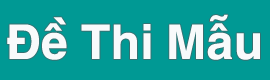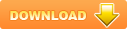Một số bài trong chuyên đề Tin học
Bạn đang xem trước 20 trang mẫu tài liệu Một số bài trong chuyên đề Tin học, để tải tài liệu gốc về máy bạn click vào nút DOWNLOAD ở trên
Chuyên đề:- Tìm kiếm và lấy thông tin từ Internet- Hướng dẫn đăng ký tài khoản và gửi mail (yahoo mail, gmail)Giáo viên: Văn Đình Minh Hoàng**Mạng máy tính là một tập hợp các máy tính và các thiết bị khác, chúng được kết nối với nhau bằng một giao thức mạng chung để chia sẻ tài nguyên với nhau nhờ các phương tiện truyền thông mạngVí dụ: Chia sẽ máy in, chia sẽ dữ liệu trong mạng cục bộBài 1 : Cơ bản về mạng máy tínhKhái niệm Mạng máy tính*Bài 1 : Cơ bản về mạng máy tính*Card mạngHubCapMột số thiết bị mạngBài 1 : Cơ bản về mạng máy tínhBài 2 : TRÌNH DUYỆT INTERNET EXPLORER1. Khởi động trình duyệt IE :( INTERNET EXPLORER viết tắt là IE )Để truy cập và tra cứu thông tin trên các Website chúng ta thường dùng trình duyệt IE. Để khởi động trình duyệt ta có thể thực hiện như sau :Cách 1: Nhấn đúp chuột lên biểu tượng IE trên màn hình DesktopCách 2 : Vào Start Programs Chọn Chương trình IE sẽ được khởi động, và có dạng như hình bên :Bài 2 : TRÌNH DUYỆT INTERNET EXPLORER2. Cửa sổ chương trình IE :( INTERNET EXPLORER viết tắt là IE )Cũng như các ứng dụng khác khi chạy trên Windows, IE được thể hiện dưới dạng một cửa sổ và có các thành phần sau :Thanh Tiêu đềThanh Mục chọnThanh Công cụThanh Địa chỉThanh Trạng tháiVà còn có các thanh, mục khácNội dung của Website được thể hiện ở đâyBài 2 : TRÌNH DUYỆT INTERNET EXPLORER3. Truy cập Web bằng địa chỉ :( INTERNET EXPLORER viết tắt là IE )Mỗi trang thông tin có địa chỉ riêng hay còn gọi là tên miền, khi biết địa chỉ của một trang Web nào đó để truy cập ta thực hiện như sau :-Gõ địa chỉ của trang Web đó vào hộp của thanh Address.-Nhấn Enter hoặc nhấn vào nút Go ở cuối thanh Address.Ví dụ : Ta biết địa chỉ của trang Web Bộ Giáo dục Việt Nam là www.moet.gov.vn khi đó trang Web được mở ra tương tự như hình bên.Bài 2 : TRÌNH DUYỆT INTERNET EXPLORER4. Duyệt trang Web ;( INTERNET EXPLORER viết tắt là IE )Khi trang Web được mở ra, thông thường trang chủ (Home Page) được mở ra đầu tiên. Lúc này các nội dung chính cùng các liên kết(hyperlink) được xuất hiện trong phần cửa sổ chính, để chuyển vào một trang hay một mục khác trên trang Web ta nháy chuột vào các liên kết này.Ví dụ : Hình bên là một phần nội dung trên trang chủ của trang VietnamNet có địa chỉ là www.vnn.vn trên trang này có nhiều chuyên mục và nội dung phong phú khi đó ta nháy chuột vào mục cần xem.Bài 2 : TRÌNH DUYỆT INTERNET EXPLORER4. Duyệt trang Web ;( INTERNET EXPLORER viết tắt là IE )Khi trang Web được mở ra, thông thường trang chủ (Home Page) được mở ra đầu tiên. Lúc này các nội dung chính cùng các liên kết(hyperlink) được xuất hiện trong phần cửa sổ chính, để chuyển vào một trang hay một mục khác trên trang Web ta nháy chuột vào các liên kết này.Chú ý : Khi ta đưa trỏ chuột đến các liên kết con trỏ chuột thường sẽ chuyển thành hình bàn tay nhỏ.Bài 2 : TRÌNH DUYỆT INTERNET EXPLORER5. Lưu và In thông tin :( INTERNET EXPLORER viết tắt là IE )Nội dung trên trang Web thường bao gồm hình ảnh và văn bản, ta có thể lưu hoặc in nội dung này.5.1 Lưu hình ảnh :Nháy nút phải chuột vào hình ảnh cần lưu giữ, một bảng chọn được mở ra.Nháy chuột chọn lệnh Save Picture As Khi đó sẽ hiện hộp thoại để chọn vị trí lưu ảnh như lưu các tập tin trong các ứng dụng đã học.Bài 2 : TRÌNH DUYỆT INTERNET EXPLORER5. Lưu và In thông tin :( INTERNET EXPLORER viết tắt là IE )Nội dung trên trang Web thường bao gồm hình ảnh và văn bản, ta có thể lưu hoặc in nội dung này.5.2 Lưu trang Web :Vào File chọn lệnh Save As khi đó xuất hiện hộp thoại lưu, chọn nơi lưu giữ.Nhấn nút Save để hoàn tất việc lưu giữ.5.3 In thông tin :Vào File chọn lệnh Print khi đó ta tiến hành in như chọn máy in, đặt khổ giấy, lề trang như các em đã học trong MS Word, MS Excel.Bài 2 : TRÌNH DUYỆT INTERNET EXPLORER6. Một số địa chỉ Web :( INTERNET EXPLORER viết tắt là IE )Khi chưa biết địa chỉ Website ta có thể dùng danh bạ để tra cứu bằng cách truy cập vào ột số địa chỉ Web :Nhacso.net : Thông tin - Học TậpNghe nhạc - Giải tríNghe nhạc – Chia sẽ : điện tử Hoa Học Trò : viện bài giảng điện tử: chí Công nghệ thông tin : tỉnh Phú Yên: toán qua mạng : Dành cho bà mẹ: 2 : TRÌNH DUYỆT INTERNET EXPLORER7. Thực hành:( INTERNET EXPLORER viết tắt là IE )Mở trình duyệt Internet Exporer vào một số trang web giới thiệu sau:Báo điện tử Hoa Học Trò : viện bài giảng điện tử: chí Công nghệ thông tin : tỉnh Phú Yên: số địa chỉ Web :Giải toán qua mạng : Nhacso.net : Thông tin - Học TậpNghe nhạc - Giải tríNghe nhạc – Chia sẽ : Dành cho bà mẹ: ài 2 : TRÌNH DUYỆT INTERNET EXPLORER( INTERNET EXPLORER viết tắt là IE )1. Khởi động trình duyệt IE :2. Cửa sổ chương trình IE :3. Truy cập Web bằng địa chỉ :4. Duyệt trang Web ;5. Lưu và In thông tin :5.1 Lưu hình ảnh :5.2 Lưu trang Web :5.3 In thông tin :6. Một số địa chỉ Web :*Đặt vấn đềThông tin trên InternetBao gồm hầu hết các lĩnh vực.Dung lượng khổng lồ.Tuy nhiên, chỉ 30% trong số đó là hữu ích.Không ai kiểm soát được hết.Hướng giải quyếtSearch Engine.Danh bạ web.Từ điển bách khoa toàn thư.Từ điển tra cứu khác.Catalog của thư viện.Các cơ sở dữ liệu tóm tắt.LÀM SAO ĐỂ CÓ THÔNG TIN CẦN THIẾT?Bài 3 : TÌM KiẾM THÔNG TIN TRÊN INTERNET*Một vài công cụ tìm kiếm:Để tìm kiếm thông tin trên internet ta sử dụng các trang web chuyên cung cấp công cụ tìm kiếm (Search Engine)Dịch vụ “tìm kiếm địa chỉ web theo yêu cầu” trên Internet:Công cụ tìm kiếm trên internetBài 3 : TÌM KiẾM THÔNG TIN TRÊN INTERNET*Bài 3 : TÌM KiẾM THÔNG TIN TRÊN INTERNETCửa sổ trang GoogleThanh Tiêu đềThanh Mục chọnThanh Công cụÔ nhập nội dung tìm kiếmĐể có được kết quả tìm kiếm chính xác hoặc gần chính xác phải chọn từ khóa phù hợp và có liên quan với nội dung cần tìm.Từ khóa ngắn gọn.Google không phân biệt chữ hoa và thường.Nếu muốn tìm chính xác 1 chuỗi nào đó, hãy thêm ngoặc kép. Ví dụ: “giáo dục".Bài 3 : TÌM KiẾM THÔNG TIN TRÊN INTERNETLưu ý :Thực hànhTìm kiếm những trang web có từ “giáo dục” ?So sánh với việc tìm kiếm từ: “giáo dục” với “giáo dục” -“Việt Nam” ?Tìm kiếm với từ khóa “giáo án điện tử” Kết quả ?Bài 3 : TÌM KiẾM THÔNG TIN TRÊN INTERNET*Lưu trang webFile Save AsLưu hình ảnhClick chuột phải vào hình ảnhChọn Save Picture AsDownload các tập tinClick chuột phải vào hyperlink của tập tinChọn Save Target AsLưu ảnh, trang web, Bài 3 : TÌM KiẾM THÔNG TIN TRÊN INTERNET*Tìm hình ảnh Birthday & lưu vào máy tínhTrên trang google bấm nút Hình ảnh (Images)Gõ vào ô nội dung tìm kiếm từ BirthdayChọn hình cần thiếtBài 3 : TÌM KiẾM THÔNG TIN TRÊN INTERNET*Mở trình duyệt webGõ vào thanh địa chỉ: gmail.comBấm vào nút Sign Up for GmailĐiền đầy đủ thông tin theo yêu cầu cua GoolgeBài 4 : Hướng dẫn đăng ký và sử dụng GmailĐăng ký gmailĐăng nhậpĐiền Username, PasswordBấm nút Sign in*Bước 1: Đăng nhập vào tài khoản.Kiểm tra – xem thư Bài 4 : Hướng dẫn đăng ký và sử dụng GmailBước 2: Kích chuột vào ô Hộp thư đếnBước 3: Kích chuột vào thư muốn xem*Soạn và gửi thư Bài 4 : Hướng dẫn đăng ký và sử dụng GmailBước 1: Kích chuột vào ô Soạn thưBước 2: Nhập địa chỉ người nhậnBước 3: Nhập chủ đề của thưBước 4: Kèm theo file (nếu có)Bước 5: Nhập nội dung chínhBước 6: Kích Gửi để gửi thư *Chúc các thầy cô thành côngHẾT
File đính kèm:
 Chuyên đề Su dung InterNet.ppt
Chuyên đề Su dung InterNet.ppt